수정: CHKDSK는 RAW 드라이브 오류에 사용할 수 없습니다.
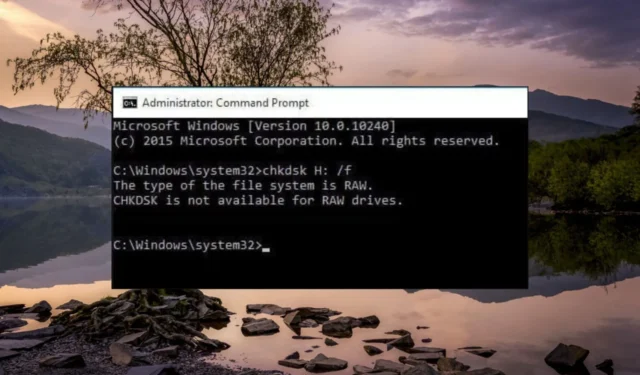
CHKDSK는 최소한의 노력으로 여러 디스크 오류를 해결하는 것으로 알려진 Windows 에코시스템의 편리한 시스템 유틸리티입니다. 그러나 일부 독자는 파일 시스템 유형이 RAW라는 메시지를 받았습니다. 드라이브에서 CHKDSK 명령을 사용할 때 RAW 드라이브에는 CHKDSK를 사용할 수 없습니다.
동일한 문제에 직면한 경우 이 가이드를 통해 문제를 해결할 수 있는 효과적인 솔루션을 찾으십시오.
RAW 드라이브에 CHKDSK를 사용할 수 없는 이유는 무엇입니까?
CHKDSK는 FAT32 또는 NTFS 파일 시스템에서 수정 하드 드라이브 오류를 사용하지 못하는 잘 알려진 내장 Windows 유틸리티입니다. 따라서 파일 시스템이 Windows에서 인식할 수 없는 형식인 경우 OS는 이를 RAW 파일로 간주하고 CHKDSK와 같은 내장 명령을 사용할 수 없습니다. 이 외에도 문제에 대한 몇 가지 다른 이유가 있을 수 있습니다.
- 하드 드라이브가 물리적 손상을 입었습니다
- 파일 형식에 문제가 있습니다.
- Windows가 파일 시스템과 그 내용을 읽거나 액세스할 수 없습니다.
원시 드라이브 오류에 대해 CHKDSK를 사용할 수 없는 이유를 명확하게 파악했으므로 이제 효과적인 솔루션을 향해 진행하겠습니다.
RAW 드라이브에서 CHKDSK를 사용할 수 없으면 어떻게 해야 합니까?
1. 안전 모드에서 PC 부팅
- 몇 초 동안 전원 버튼을 눌러 PC를 완전히 종료하십시오 .
- 전원 버튼을 눌러 재부팅하고 버튼을 길게 눌러 컴퓨터를 다시 시작합니다. 자동 복구 화면에 액세스할 때까지 이 단계를 반복합니다.
- 고급 옵션 버튼을 눌러 자동 복구 프로세스를 시작합니다 .
- 다음 화면에서 문제 해결 옵션을 선택합니다 .
- 고급 옵션 으로 이동합니다 .
- 고급 옵션 창에서 시작 설정을 선택합니다 .
- 키 를 눌러 안전 모드 변형 목록에서 명령 프롬프트가 있는 안전 모드를F8 선택합니다 .
안전 모드에서 컴퓨터는 필수 드라이버, 폴더 및 앱만 있는 기본 상태로 작동합니다. 이제 타사 서비스의 간섭이 없으므로 CHKDSK 명령을 다시 한 번 실행하십시오.
명령이 작동하지 않으면 다음 방법으로 진행하십시오.
2. RAW 드라이브 확인 및 복구
- 외장 하드 드라이브를 PC에 연결합니다.
- Windows+ 바로 가기 를 사용하여 파일 탐색기를 시작 E하고 왼쪽 탐색 창에서 이 PC를 선택합니다.
- 외장 하드 드라이브를 마우스 오른쪽 버튼으로 클릭하고 상황에 맞는 메뉴에서 속성을 선택합니다.
- 속성 창의 도구 탭 으로 전환 하고 오류 검사 섹션 아래에 있는 확인 버튼을 누릅니다.
- 메시지가 표시되면 관리 자격 증명을 입력하고 Windows 운영 체제가 드라이브를 RAW 상태로 복구할 때까지 기다립니다.
CHKDSK 명령이 작동하지 않으면 Windows의 또 다른 오류 수정 유틸리티인 검사 도구를 사용하여 RAW 드라이브 문제를 해결할 수 있습니다.
3. 디스크 드라이브 포맷
- 외장 하드 드라이브를 컴퓨터에 연결하고 PC에서 감지될 때까지 기다립니다.
- + 바로 가기 를 사용하여 파일 탐색기 창을 불러오고 외장 하드 드라이브를 선택합니다.WindowsE
- 외장 하드 드라이브를 마우스 오른쪽 버튼으로 클릭하고 상황에 맞는 메뉴의 옵션 목록에서 포맷을 선택합니다.
- 드라이브 포맷 창이 화면에 열립니다. 파일 시스템 드롭다운에서 NTFS를 선택 하고 시작 메뉴를 눌러 하드 드라이브를 포맷합니다.
지원되지 않는 파일 시스템으로 외장 드라이브를 포맷하면 NTFS와 같은 호환 파일 시스템으로 변환됩니다.
드라이브를 포맷하면 드라이브에 저장된 모든 콘텐츠가 삭제된다는 점을 기억해야 합니다.
4. diskpart 명령을 사용하여 RAW 드라이브를 복구합니다.
- 키 를 눌러 시작Windows 메뉴를 불러온 다음 상단의 검색 표시줄에 cmd를 입력하고 검색 결과에서 관리자 권한으로 실행을 선택합니다.
- 이제 명령 프롬프트에 다음 명령을 입력하거나 붙여넣어 디스크 유틸리티 도구를 시작합니다.
Diskpart - 다음으로 다음 명령을 실행하여 현재 PC에 연결된 디스크 드라이브 목록이 해당 식별자와 일치하는지 확인합니다.
List disk - RAW 디스크 드라이브의 이름을 적어두고 다음 명령을 입력하거나 붙여넣어 문제가 있는 디스크를 선택합니다. N을 디스크를 나타내는 숫자로 바꿉니다 .
select disk N - 다음 명령을 실행하여 파일의 쓰기 금지 속성을 제거하십시오.
attributes disk clear read only - 그런 다음 다음 명령을 실행하여 모든 디스크 드라이브 데이터를 삭제합니다.
clean - 이제 다음 명령을 사용하여 디스크의 기본 파티션을 만들어야 합니다.
create partition primary - 마지막으로 다음 명령을 실행하여 하드 디스크를 포맷하고 호환 가능한 파일 시스템으로 변환합니다.
format fs=ntfs
RAW 하드 드라이브에 CHKDSK 명령을 사용할 수 없는 경우 디스크 부품 유틸리티 명령을 사용하여 하드 드라이브를 복구하고 필요한 파일 시스템으로 포맷할 수 있습니다.
이것이 이 안내서의 전부입니다! 이제 드라이브에서 CHKDSK 명령을 사용할 수 있도록 RAW 하드 디스크를 복구할 수 있기를 바랍니다.
질문이나 제안 사항이 있는 경우 의견 섹션에 알려주십시오.


답글 남기기